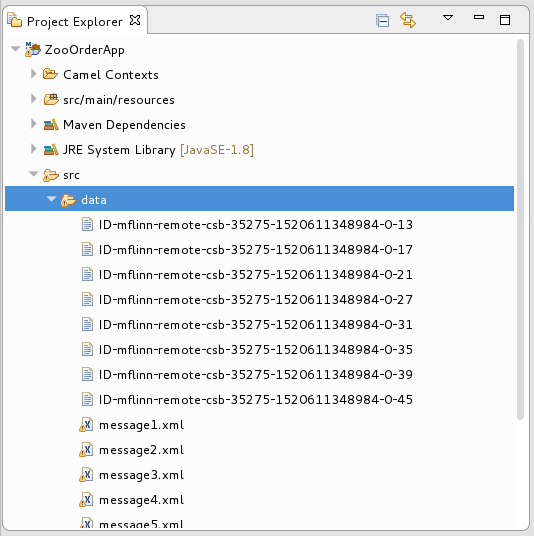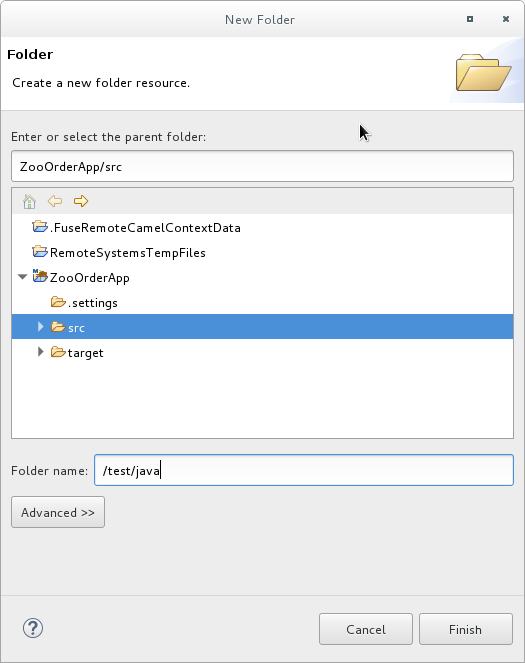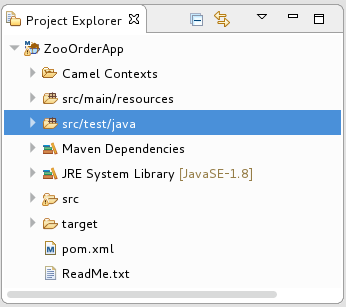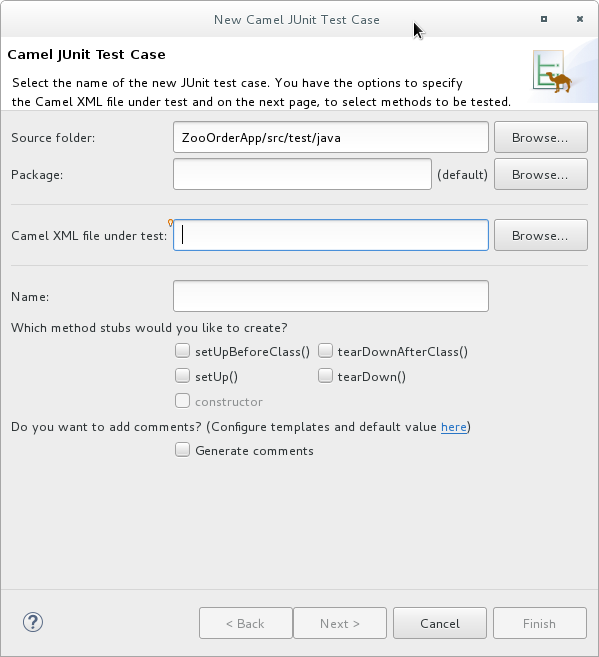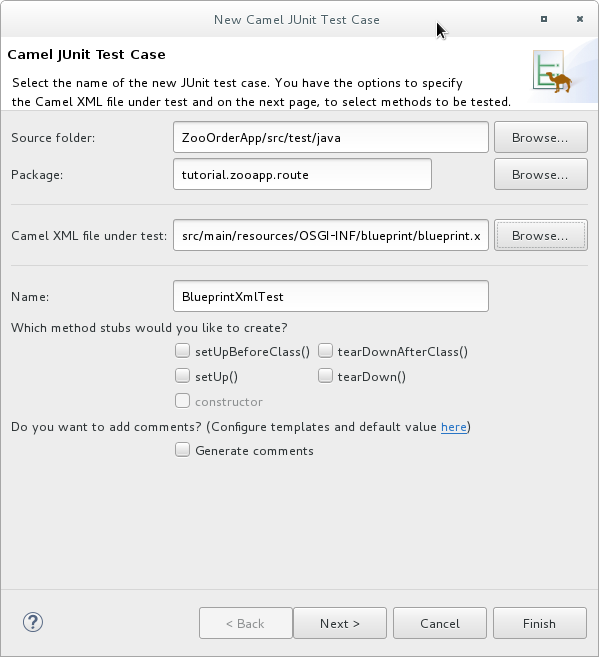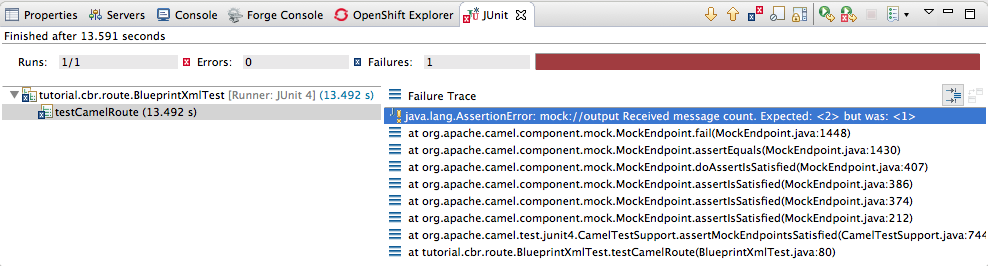第 9 章 使用 JUnit 测试路由
本教程介绍了如何使用 New Camel Test Case 向导来为路由创建测试案例,然后测试路由。
概述
New Camel Test Case 向导会生成一个 boilerplate JUnit 测试案例。当您创建或修改路由(例如,向它添加更多处理器)时,您应该创建或修改生成的测试案例,以添加特定于您创建或更新的路由的预期和断言。这样可确保测试对路由有效。
目标
在本教程中,您将完成以下任务:
-
创建
/src/test/文件夹以存储 JUnit 测试案例 -
为
ZooOrderApp项目生成 JUnit 测试案例 - 修改新生成的 JUnit 测试案例
-
修改
ZooOrderApp项目的pom.xml文件 -
使用新的 JUnit 测试案例运行
ZooOrderApp - 观察输出
先决条件
要启动本教程,您需要从以下之一生成的 ZooOrderApp 项目:
完成 第 8 章 通过路由追踪消息 教程。
or
-
完成 第 2 章 设置您的环境 教程,并将项目的
blueprint.xml文件替换为提供的blueprintContexts/blueprint3.xml文件,如 “关于资源文件”一节 所述。
从 Project Explorer 中的
ZooOrderApp项目的/src/data/目录和/target/messages/子目录中删除任何 trace 生成的消息。trace 生成的消息以ID-前缀开头。例如: 图 9.1 “trace 生成的消息” 显示八个追踪生成的信息:图 9.1. trace 生成的消息
选择批处理中的所有 trace-generated 消息,右键单击并选择 Delete。
创建 src/test 文件夹
在为 ZooOrderApp 项目创建 JUnit 测试案例前,您必须为构建路径中包含的文件夹创建一个文件夹:
-
在 Project Explorer 中,右键单击
ZooOrderApp项目,然后选择 NewFolder。 在 New Folder 对话框中,在项目树窗格中展开
ZooOrderApp节点,再选择src文件夹。确保
ZooOrderApp/src出现在 Enter 或选择父文件夹 字段中。在 Folder name 中,输入
/test/java:点 Finish。
在 Project Explorer 中,新的
src/test/java文件夹显示在src/main/resources文件夹下:验证新的
/src/test/java文件夹是否包含在构建路径中。-
在 Project Explorer 中,右键单击
/src/test/java文件夹,以打开上下文菜单。 选择 Build Path 来查看菜单选项:
menu 选项 Remove from Build Path 验证
/src/test/java文件夹目前是否包含在构建路径中:
-
在 Project Explorer 中,右键单击
创建 JUnit 测试案例
为 ZooOrderApp 项目创建 JUnit 测试案例:
-
在 Project Explorer 中,选择
src/test/java。 右键,然后选择 New
Camel Test Case。 -
在 Camel JUnit Test Case 向导中,确保
Source folder字段包含ZooOrderApp/src/test/java。要找到正确的文件夹,请点击 。
。
-
在 Package 字段中,输入
tutorial.zooapp.route。此软件包将包括新的测试案例。 在 test 字段中的 Camel XML 文件中,点
 打开配置为过滤 XML 文件的文件管理器,然后选择
打开配置为过滤 XML 文件的文件管理器,然后选择 ZooOrderApp项目的blueprint.xml文件:点击 确定。Name 字段默认为 BlueprintXmlTest。
点 Next 以打开 Test Endpoints 页面。
默认情况下,会选择所有端点,并将包含在测试案例中。
点 Finish。
注意若有提示,请将 JUnit 添加到构建路径中。
测试的工件添加到项目中,并出现在 src/test/java 下的 Project Explorer 中。实施测试案例的类在工具的 Java 编辑器中打开:
对于 ZooOrderApp 项目,这个生成的 JUnit 测试案例不足,它将无法成功运行。您需要修改它以及项目的 pom.xml,如 “修改 BlueprintXmlTest 文件”一节 和 “修改 pom.xml 文件”一节 所述。
修改 BlueprintXmlTest 文件
您必须将 BlueprintXmlTest.java 文件修改为:
- 导入多个支持所需文件功能的类
-
创建用于保存各种源
.xml文件的内容的变量 -
读取源
.xml文件的内容 - 定义适当的预期
按照以下步骤修改 BlueprintXmlTest.java 文件:
在 Project Explorer 中,展开
ZooOrderApp项目,以公开BlueprintXmlTest.java文件:-
打开
BlueprintXmlTest.java文件。 -
在 Java 编辑器中,单击
导入 org.apache.camel.EndpointInject;旁边的展开按钮,以展开该列表。 添加以粗体文本显示的两行。根据下一部分的指示,添加第一行会导致当您更新
pom.xml文件时解析的错误。Copy to Clipboard Copied! Toggle word wrap Toggle overflow -
向下滚动到直接在
// 预期消息正文后面的行。 将这些行替换有
保护的 Object[] expectedBodies={ …… expectedBody2</something>"}; tothese protected-busybox withthose protected String body";行:protected String body1; protected String body2; protected String body3; protected String body4; protected String body5; protected String body6;
protected String body1; protected String body2; protected String body3; protected String body4; protected String body5; protected String body6;Copy to Clipboard Copied! Toggle word wrap Toggle overflow 向下滚动到行
public void testCamelRoute ()会抛出 Exception {,并在它后面直接插入行body Serial = FileUtils.readFileToString (new File ("src/data/message failing.xml"), "UTF-8");如下所示。这些行将指示错误,直到您按照下一节中的指示更新pom.xml文件。// Valid orders body2 = FileUtils.readFileToString(new File("src/data/message2.xml"), "UTF-8"); body4 = FileUtils.readFileToString(new File("src/data/message4.xml"), "UTF-8"); body5 = FileUtils.readFileToString(new File("src/data/message5.xml"), "UTF-8"); body6 = FileUtils.readFileToString(new File("src/data/message6.xml"), "UTF-8"); // Invalid orders body1 = FileUtils.readFileToString(new File("src/data/message1.xml"), "UTF-8"); body3 = FileUtils.readFileToString(new File("src/data/message3.xml"), "UTF-8");// Valid orders body2 = FileUtils.readFileToString(new File("src/data/message2.xml"), "UTF-8"); body4 = FileUtils.readFileToString(new File("src/data/message4.xml"), "UTF-8"); body5 = FileUtils.readFileToString(new File("src/data/message5.xml"), "UTF-8"); body6 = FileUtils.readFileToString(new File("src/data/message6.xml"), "UTF-8"); // Invalid orders body1 = FileUtils.readFileToString(new File("src/data/message1.xml"), "UTF-8"); body3 = FileUtils.readFileToString(new File("src/data/message3.xml"), "UTF-8");Copy to Clipboard Copied! Toggle word wrap Toggle overflow -
向下滚动到在
// TODO Ensure 预期之后直接遵循的行,对我们正在测试的路由有意义。 将以
outputEndpoint.expectedBodiesReceivedInAnyOrder (expectedBodies)开头的代码块替换为 …inputEndpoint.sendBody (expectedBody); }替换为此处显示的行:// Invalid orders outputEndpoint.expectedBodiesReceived(body1, body3); // Valid orders for USA output3Endpoint.expectedBodiesReceived(body2, body5, body6); // Valid order for Germany output4Endpoint.expectedBodiesReceived(body4);
// Invalid orders outputEndpoint.expectedBodiesReceived(body1, body3); // Valid orders for USA output3Endpoint.expectedBodiesReceived(body2, body5, body6); // Valid order for Germany output4Endpoint.expectedBodiesReceived(body4);Copy to Clipboard Copied! Toggle word wrap Toggle overflow 将剩余的代码保留原样。
- 保存该文件。
检查您更新的
BlueprintXmlTest.java文件是否具有所需的修改。它应该类似如下:Copy to Clipboard Copied! Toggle word wrap Toggle overflow
修改 pom.xml 文件
您需要将对 commons-io 项目的依赖添加到 ZooOrderApp 项目的 pom.xml 文件中:
-
在 Project Explorer 中,选择位于目标文件夹下的
pom.xml,然后在工具的 XML 编辑器中打开它。 -
单击页面底部的
pom.xml选项卡,以打开文件进行编辑。 将这些行添加到 <
dependencies> 部分的末尾:Copy to Clipboard Copied! Toggle word wrap Toggle overflow - 保存该文件。
运行 JUnit 测试
运行测试:
- 切换到 JBoss 透视图以释放更多工作区。
-
在 Project Explorer 中,右键单击
ZooOrderApp项目。 选择 Run As
JUnit Test。 默认情况下,JUnit 视图在侧边栏中打开。(为了提供更好的视图,将其拖到底部,右面板显示 控制台、服务器以及 属性 选项卡。)
注意有时,当 JUnit 首次在项目上运行时,测试会失败。再次运行测试会得到成功的结果。
如果测试成功运行,您会看到类似如下的内容:
图 9.2. 成功 JUnit 运行
当测试失败时,您会看到类似如下的内容:
图 9.3. JUnit 运行失败
注意如果您的执行环境没有设置为 Java SE 8,则 JUnit 将失败。JUnit 选项卡顶部的消息栏将显示一条错误消息,指出它无法找到正确的 SDK。
要解决这个问题,打开项目的上下文菜单,然后选择 Run As
Run Configuration JRE。点 *Execution environment 字段旁边的 Environments] 按钮 找到并选择 Java SE 8 环境。 检查输出并采取措施来解决任何测试失败。
要查看 JUnit 面板中显示的更多错误,请单击面板菜单栏中的
 以最大化视图。
以最大化视图。
在再次运行 JUnit 测试案例前,从 Project Explorer 中的 ZooOrderApp 项目的
/src/data文件夹中删除所有 JUnit 生成的测试消息(请参阅 图 9.1 “trace 生成的消息”)。
进一步阅读
要了解有关 JUnit 测试的更多信息,请参阅 JUnit。
后续步骤
在 第 10 章 将项目发布到红帽 Fuse 教程中,您将了解如何将 Apache Camel 项目发布到红帽 Fuse 中。